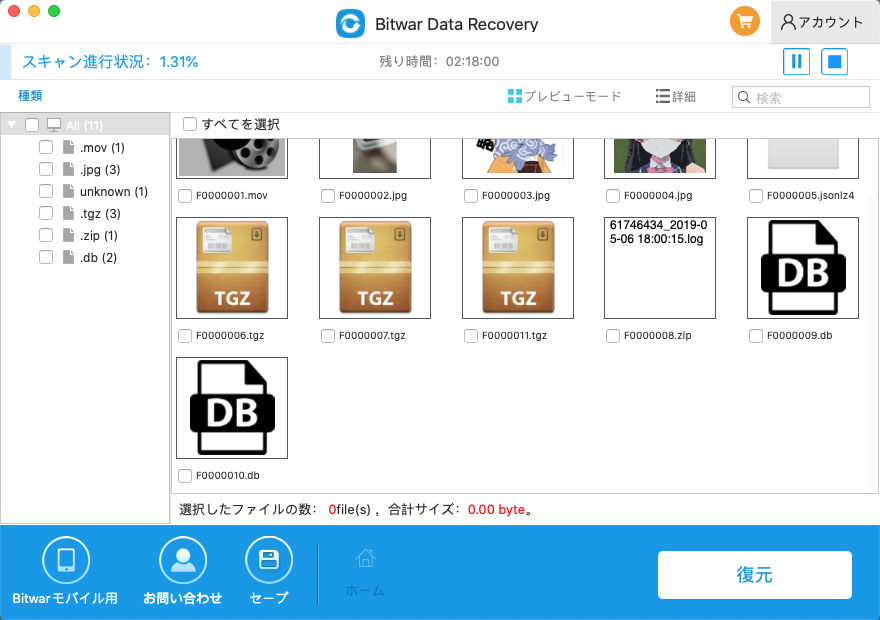Macユーザーは、Mac用のBitwar Data Recoveryを使用しているときに、スキャンプロセスを誤って閉じたり停止したりする可能性があります。幸いなことに、このプログラムは、ユーザーが最後のブレークポイントからスキャンを開始できる強力な機能を提供します。詳細については、以下のユーザーガイドに従ってください。
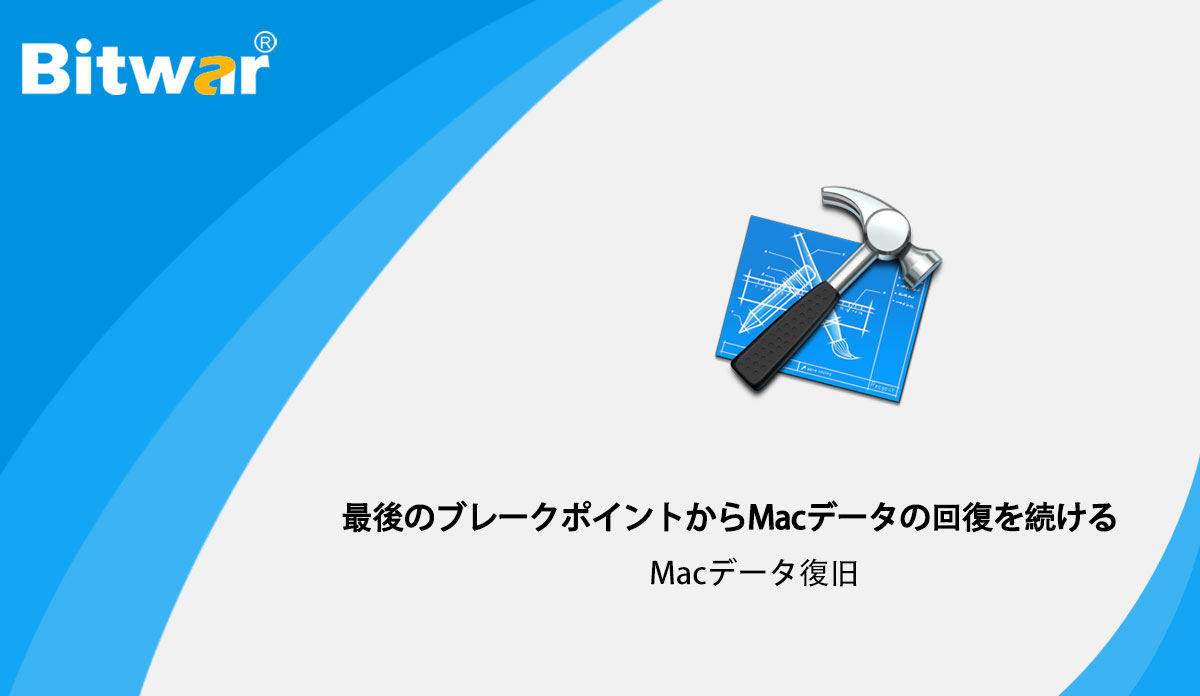
最後のブレークポイントからデータリカバリを続行する手順
1. Mac用のBitwarデータリカバリソフトウェアを起動し、最後にスキャンしたときにパーティションまたはデバイスを選択します。
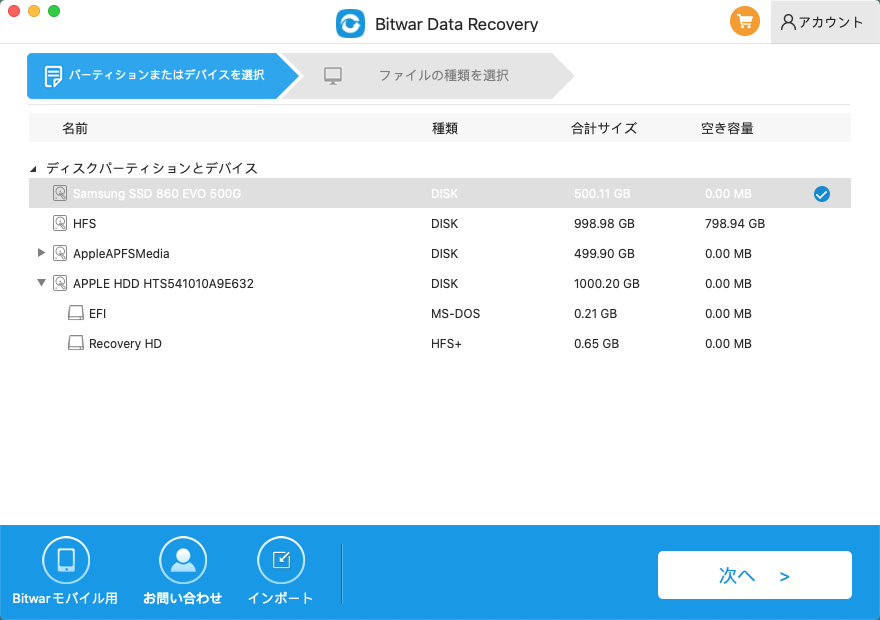
2.メッセージが表示され、最後のスキャンが完了していないことが通知されます。 [続行]ボタンをクリックして続行するか、[再スキャン]をクリックしてスキャンを再開します。
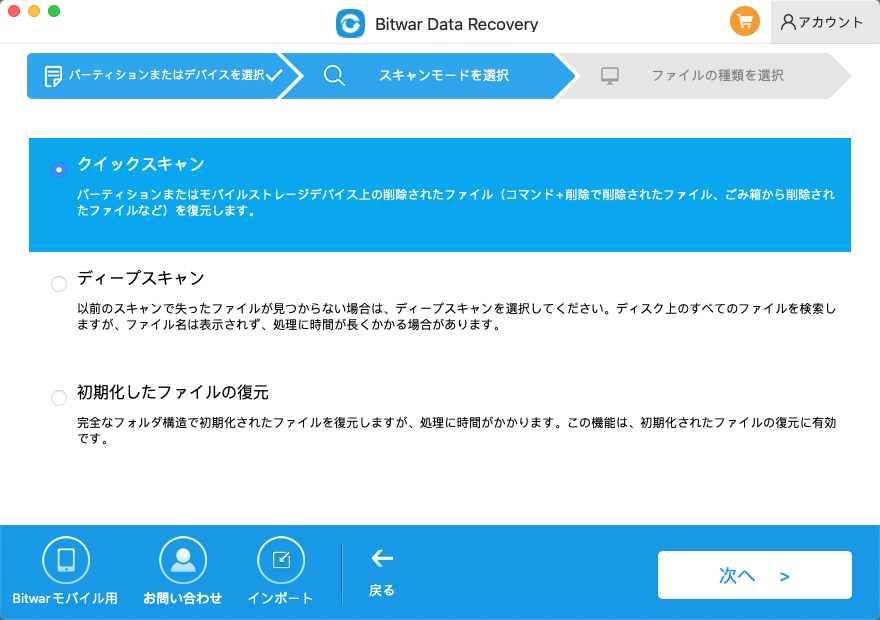
3.スキャンプロセスは、最後の分割ポイントが終了したところから続行されます。プロセスが完了するまで辛抱強くお待ちください。
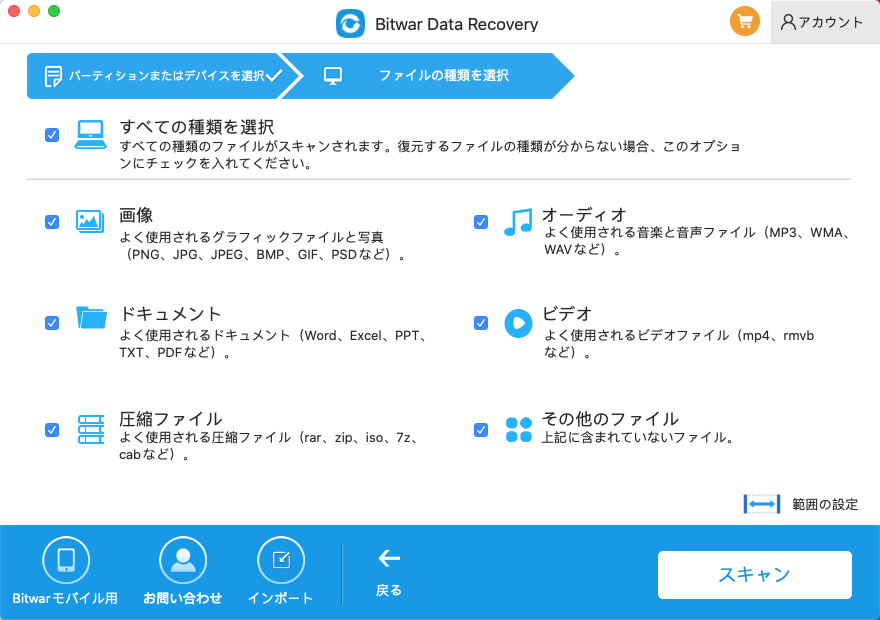
4.スキャンしたデータをプレビューし、[回復]をクリックして目的のファイルを保存し直します。